Les services Google Play sont essentiels au fonctionnement des applications et services Google sur les appareils Android. Il maintient les applications à jour, fournit services de location, favorise la synchronisation des données avec Google et améliore généralement les performances des applications.
Malgré les multiples responsabilités des services Google Play, ils ne déchargent pas la batterie de votre appareil plus rapidement que d'habitude. Cependant, plusieurs facteurs peuvent amener le service à consommer une batterie excessive. Dans cet article, nous mettons en évidence les principales causes du problème d'épuisement de la batterie des services Google Play et leurs solutions respectives.
Conseil rapide : Pour vérifier l'utilisation de la batterie des services Google Play sous Android, accédez à Paramètres , sélectionnez Batterie , appuyez sur le menu. dans le coin supérieur droit, sélectionnez Utilisation de la batterie et localisez les services Google Play dans la section "Utilisation de la batterie depuis la charge complète".
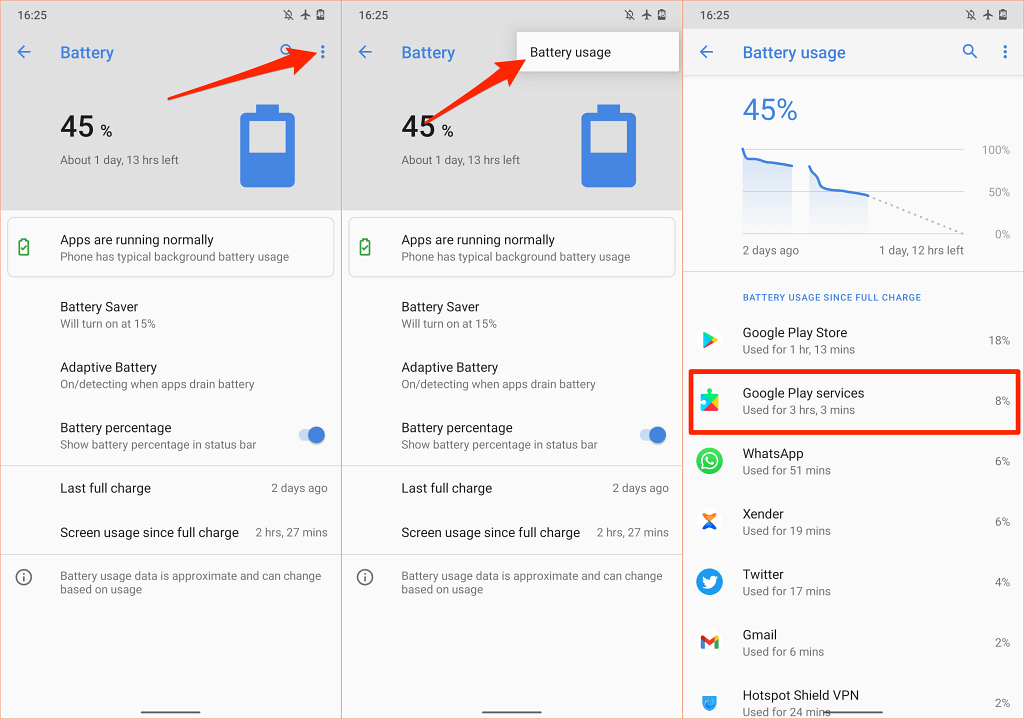
Forcer la mise à jour des services Google Play
Tous les appareils Android mettent automatiquement à jour les services Google Play dès qu'une nouvelle version est disponible sur le Play Store. Si votre appareil ne parvient pas à mettre à jour les services Google Play en arrière-plan, certaines applications et services Google peuvent cesser de fonctionner correctement. Cela pourrait également amener les services Google Play à consommer plus d'énergie que d'habitude.
Heureusement, vous pouvez toujours mettre à jour manuellement les services Google Play sur votre appareil Android.
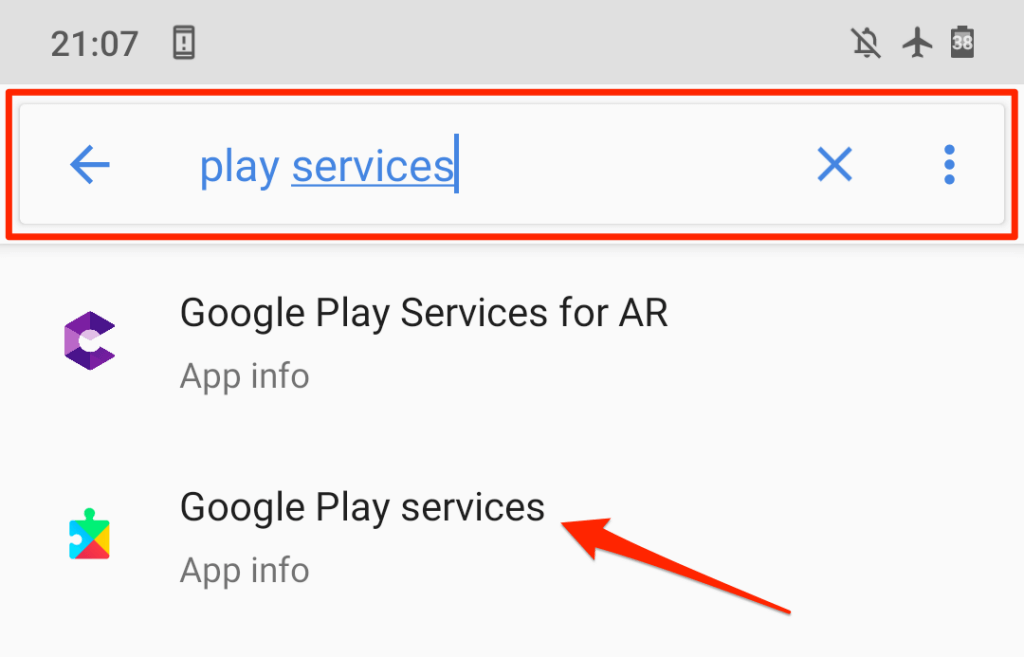
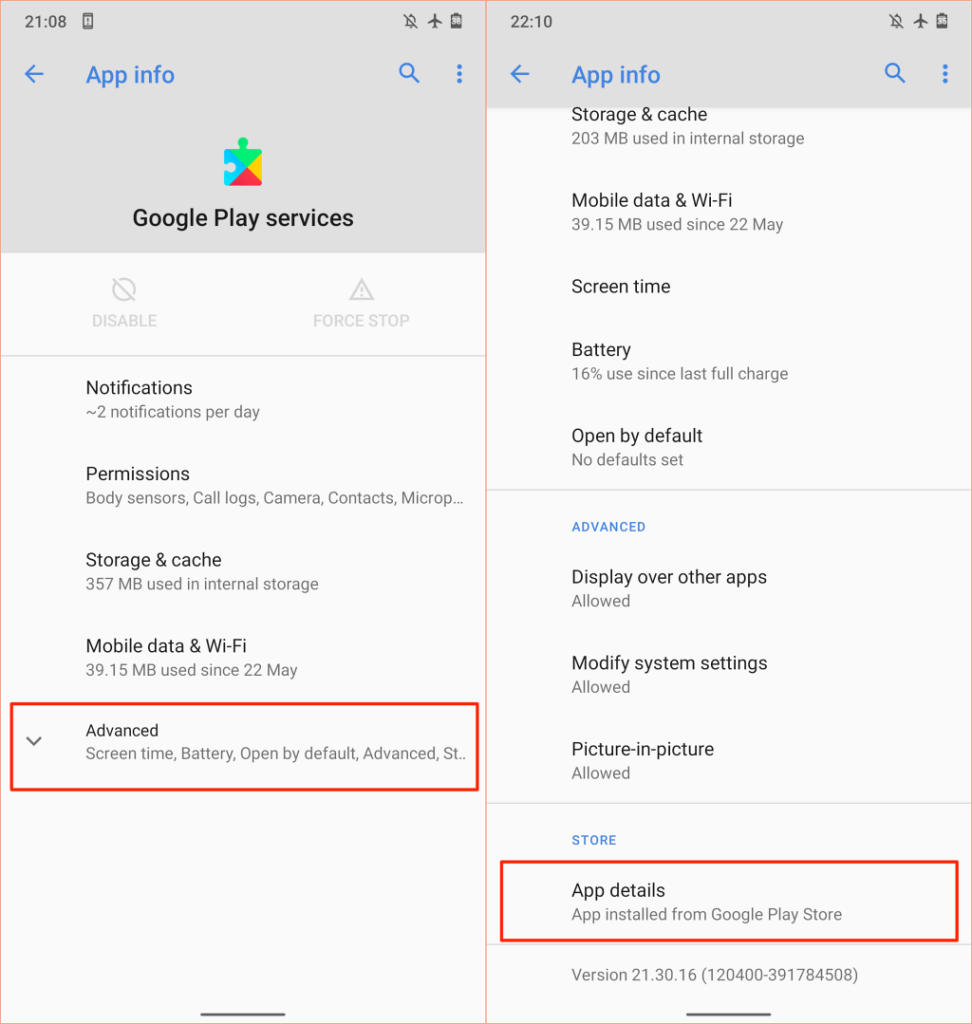
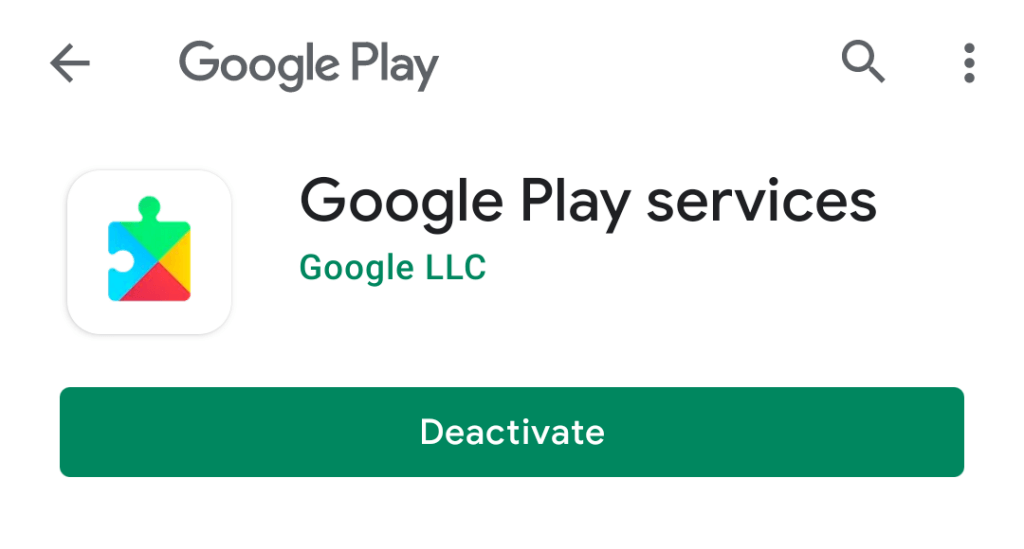
Effacer le cache et les données des services Google Play
Les services Google Play, comme toutes les autres applications Android, hébergent des fichiers temporaires (également appelés données mises en cache) sur votre smartphone pour améliorer les performances. Malheureusement, ces fichiers peuvent également entraîner des problèmes de performances, une utilisation excessive du stockage, des problèmes de mémoire, etc..
Suppression des données du cache temporaire est un moyen simple de résoudre le problème d'épuisement de la batterie des services Google Play.
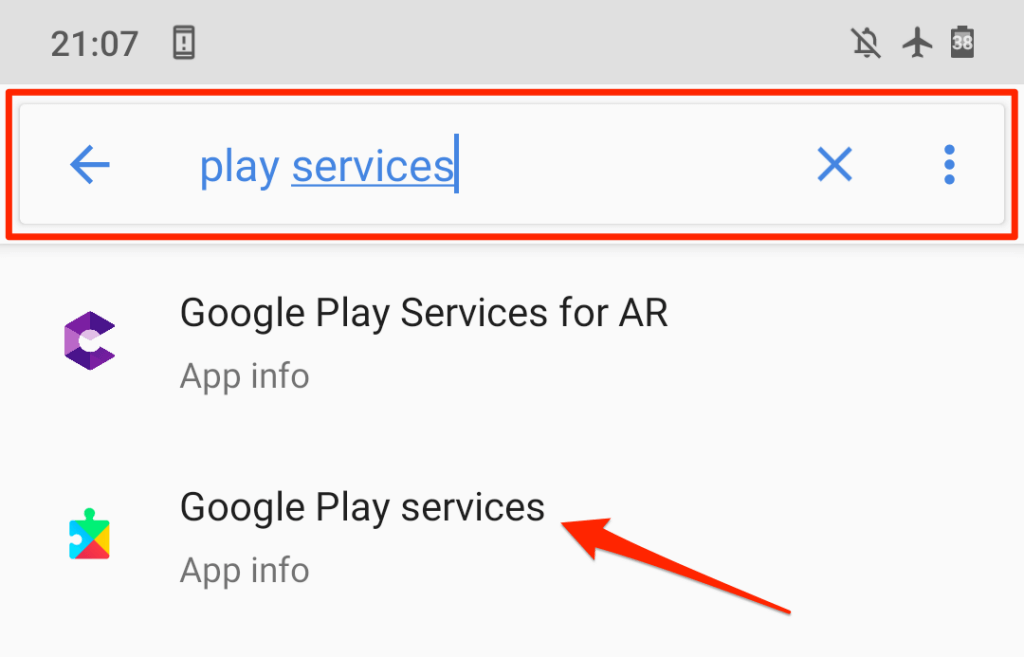
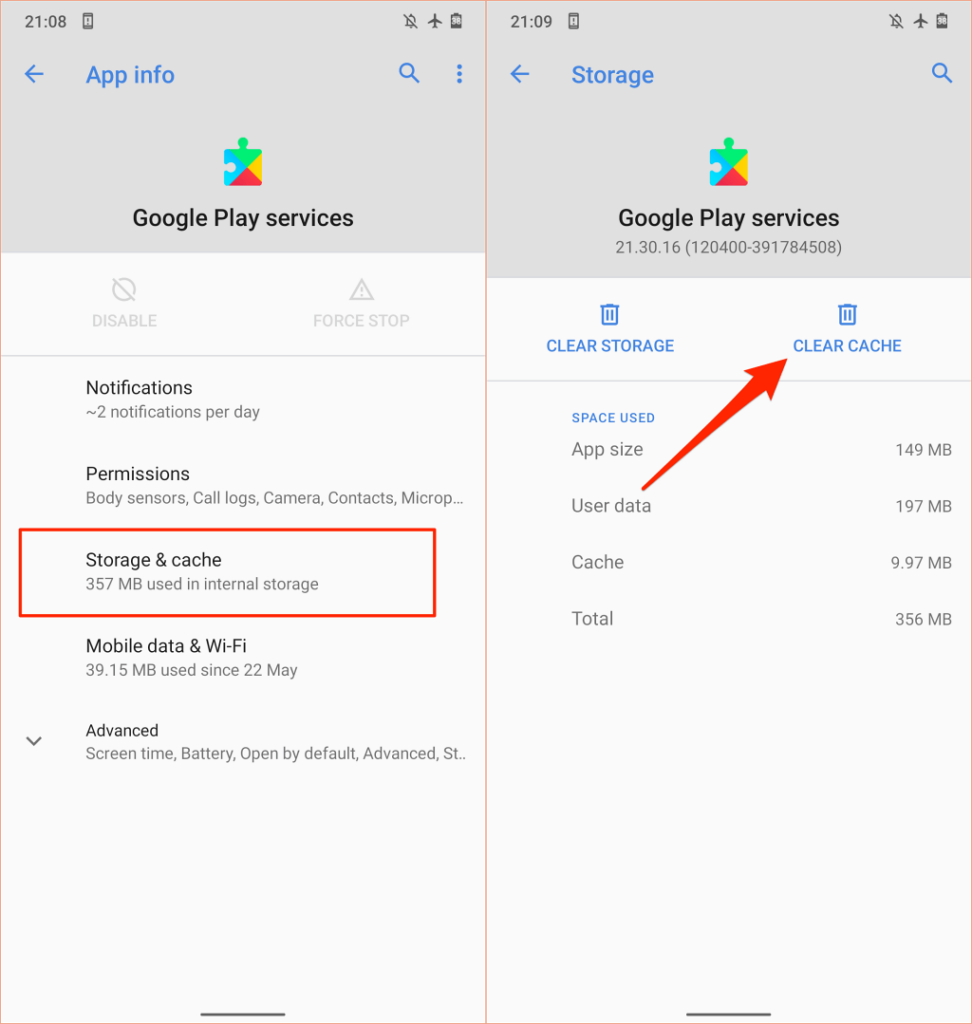
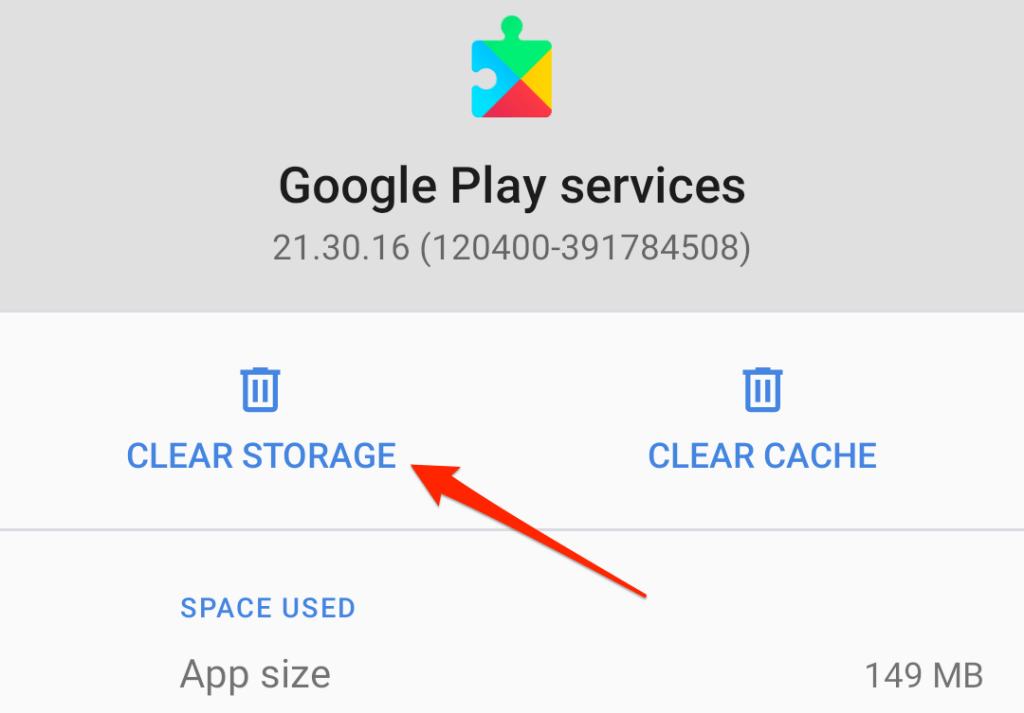
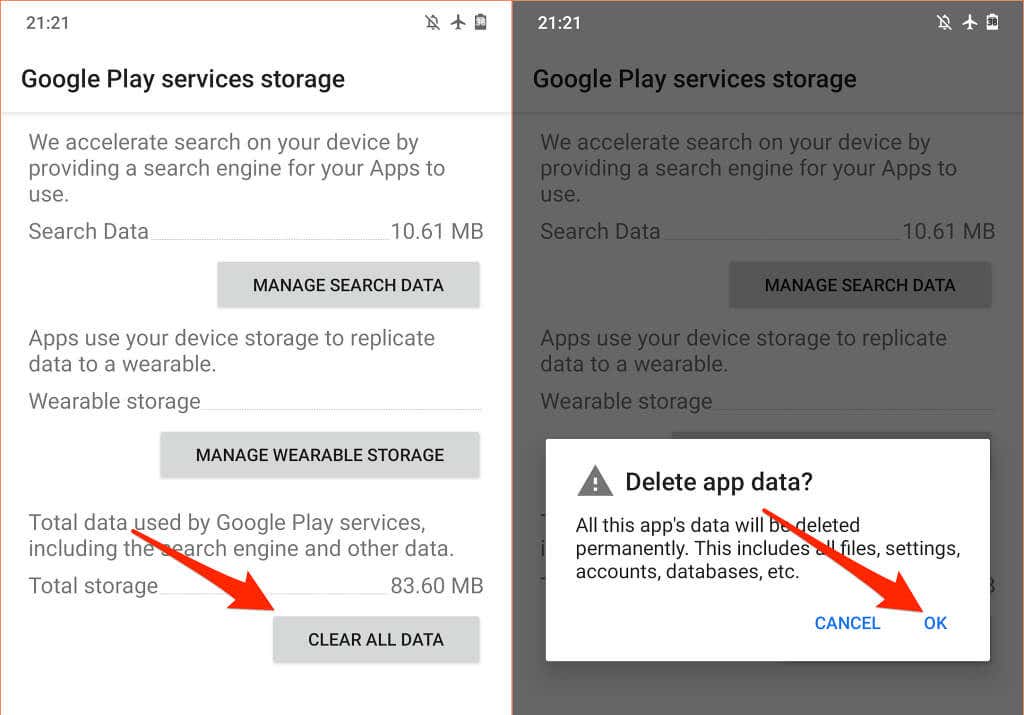
Effacer le cache et les données du Google Play Store
Supprimer le cache et les données de stockage du Play Store peut résoudre les problèmes avec les services Google Play.
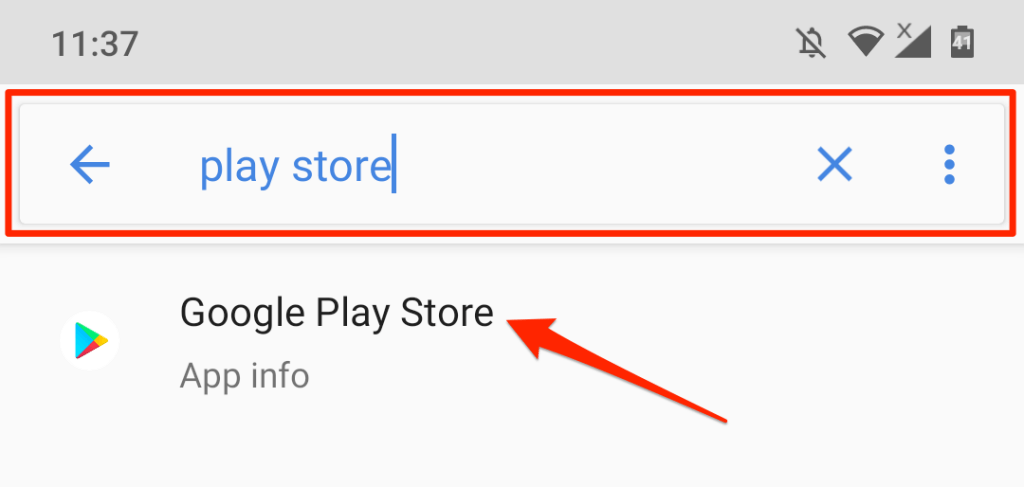
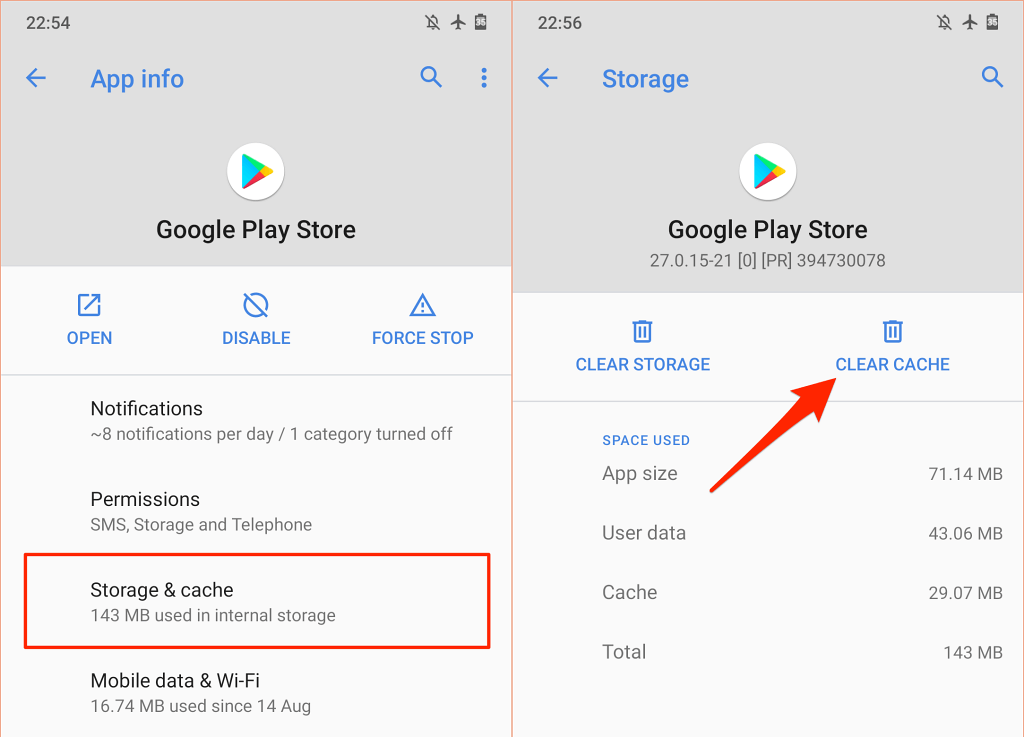
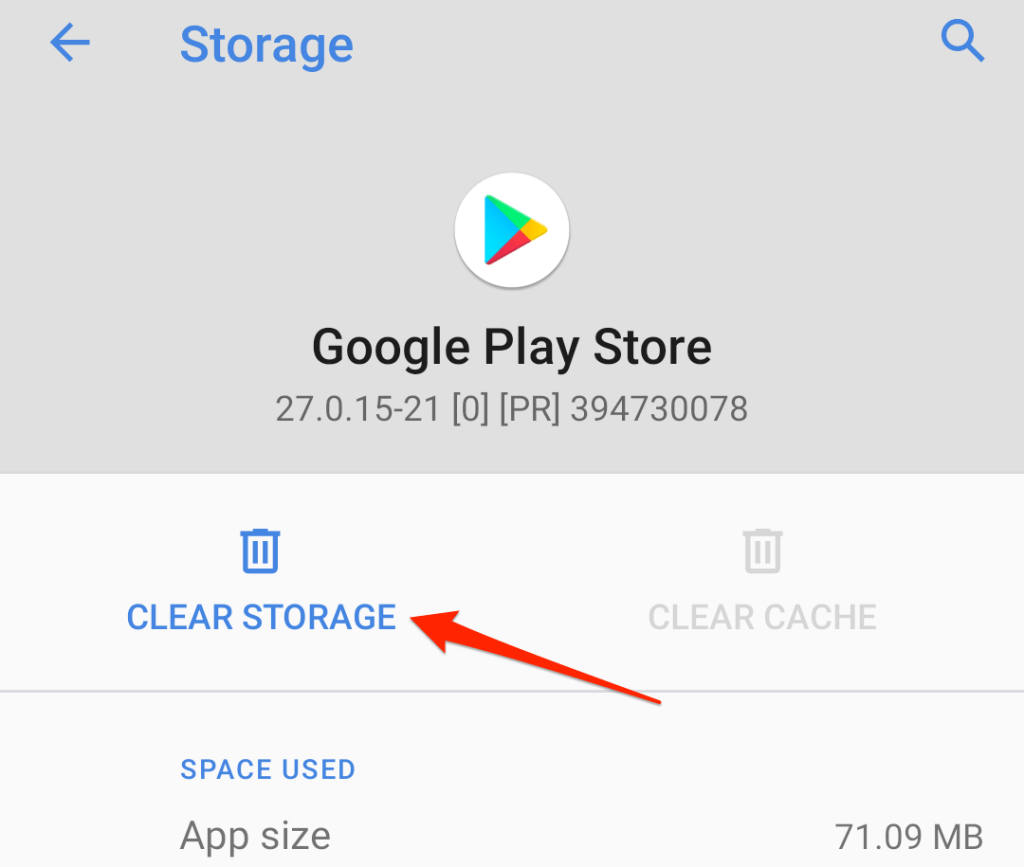
Réinitialiser les services Google Play
Cela implique de désinstaller toutes les mises à jour des services Google Play de votre appareil et de réinitialiser le service système aux paramètres d'usine par défaut.
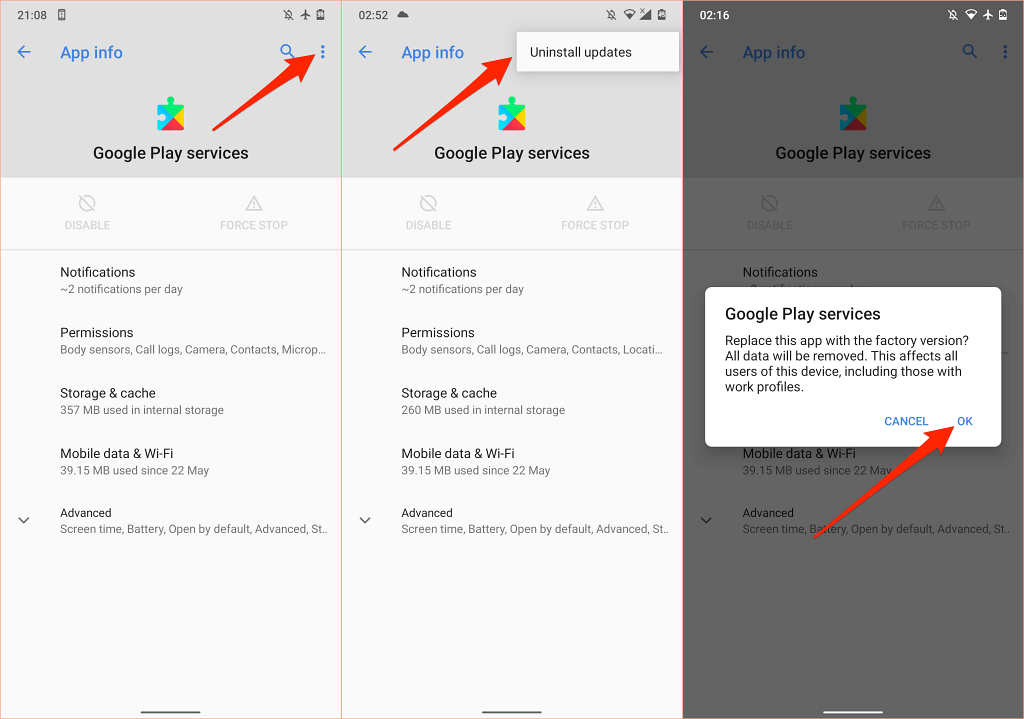
Vérifiez les paramètres de synchronisation de votre appareil
Les services Google Play sont également responsables de la synchronisation des données personnelles et des applications avec votre compte Google. Les services Google Play épuiseront rapidement votre batterie si vous disposez de plusieurs comptes synchronisant de nombreuses données simultanément. Ou, si votre l'appareil rencontre des échecs de synchronisation. Les services Google Play continueront de réessayer la synchronisation, vidant ainsi la batterie de votre appareil..
Vérifiez les paramètres de votre appareil et désactivez la synchronisation automatique pour les comptes et les données inutiles.
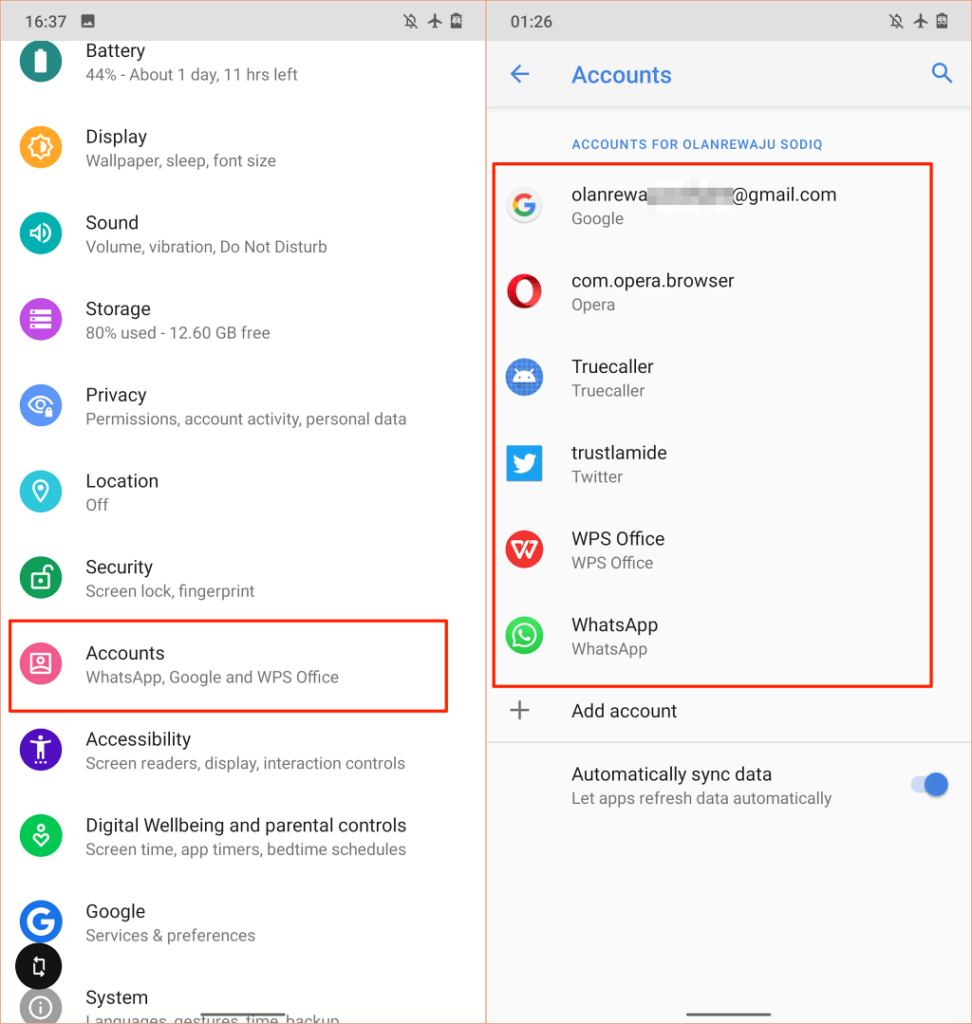
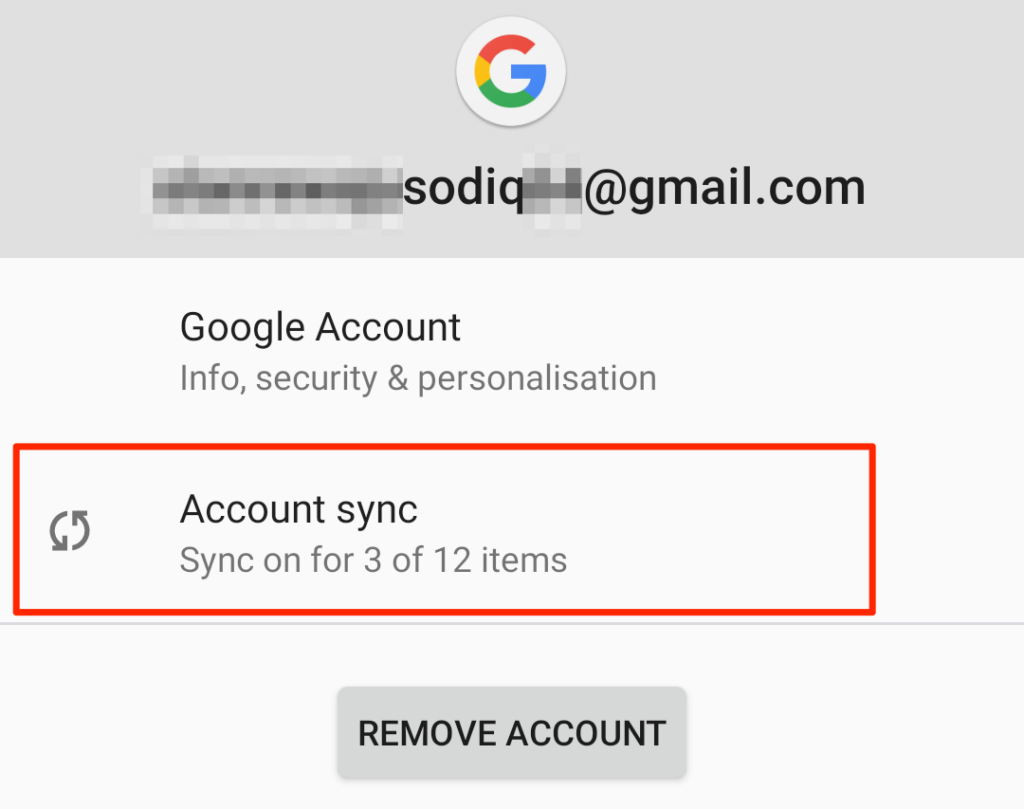
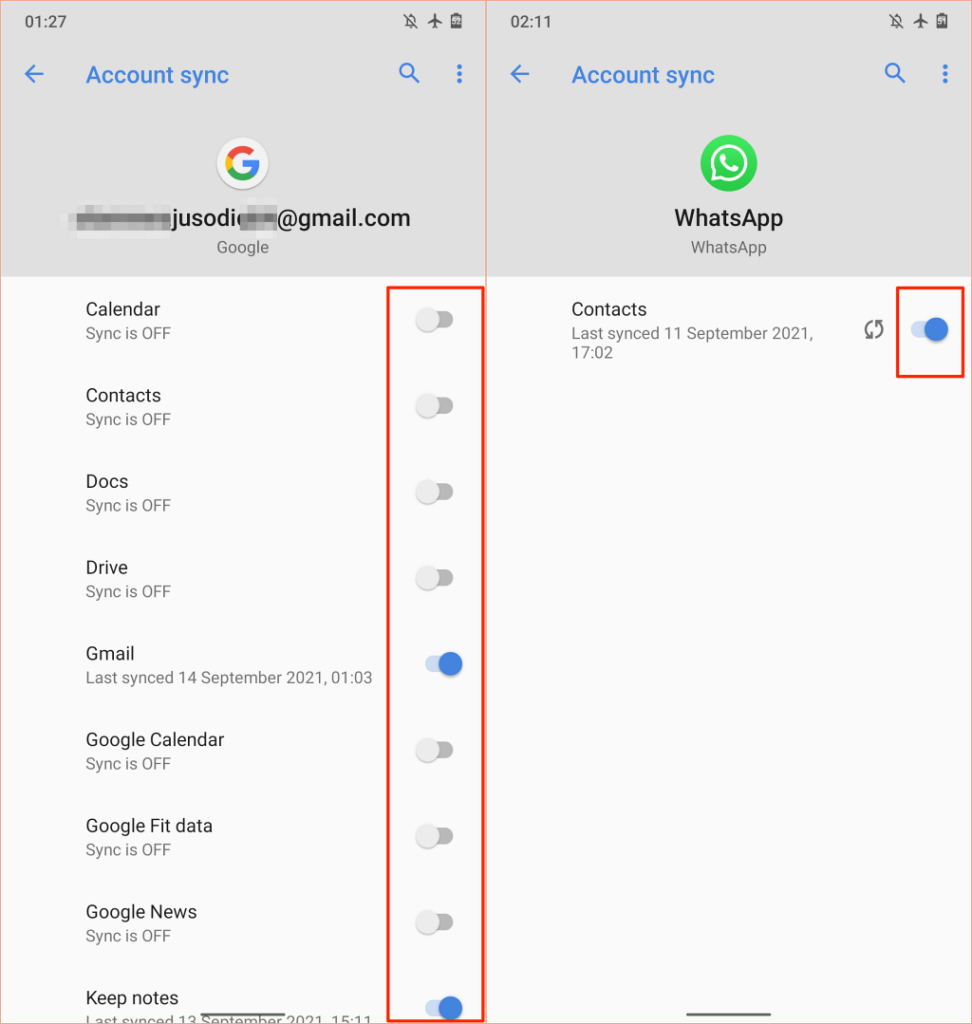
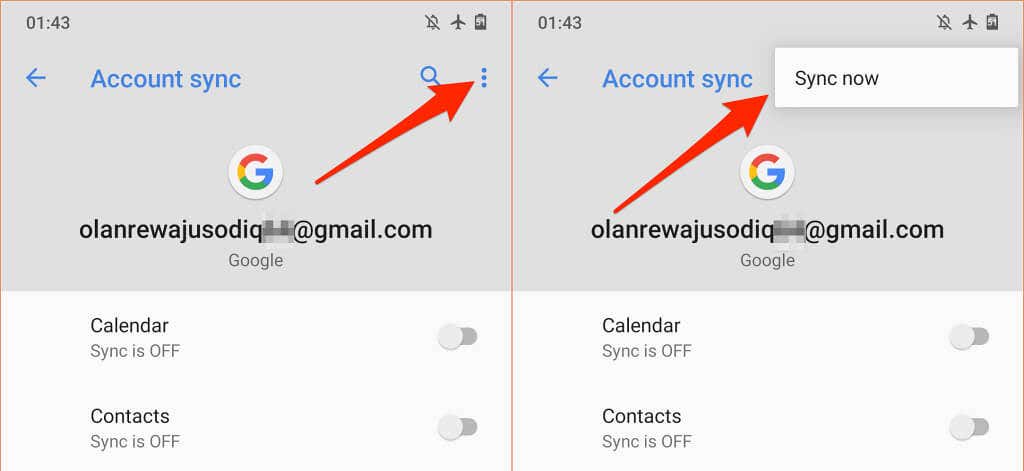
Pendant que vous y êtes, assurez-vous que votre appareil dispose d'une connexion Internet active. Branchez votre appareil sur une source d'alimentation et utilisez une connexion Wi-Fi via des données cellulaires.
Vérifiez les autorisations de localisation de votre appareil
Les services Google Play sont un fournisseur majeur de services de localisation sur Android. Plus il y a d'applications ayant accès à la localisation de votre appareil, plus les services Google Play fonctionnent difficilement, ce qui entraîne une augmentation de la consommation de la batterie. Parcourez les paramètres d'autorisation de localisation de votre appareil et désactivez les autorisations de localisation pour les applications inutilisées ou inutiles.
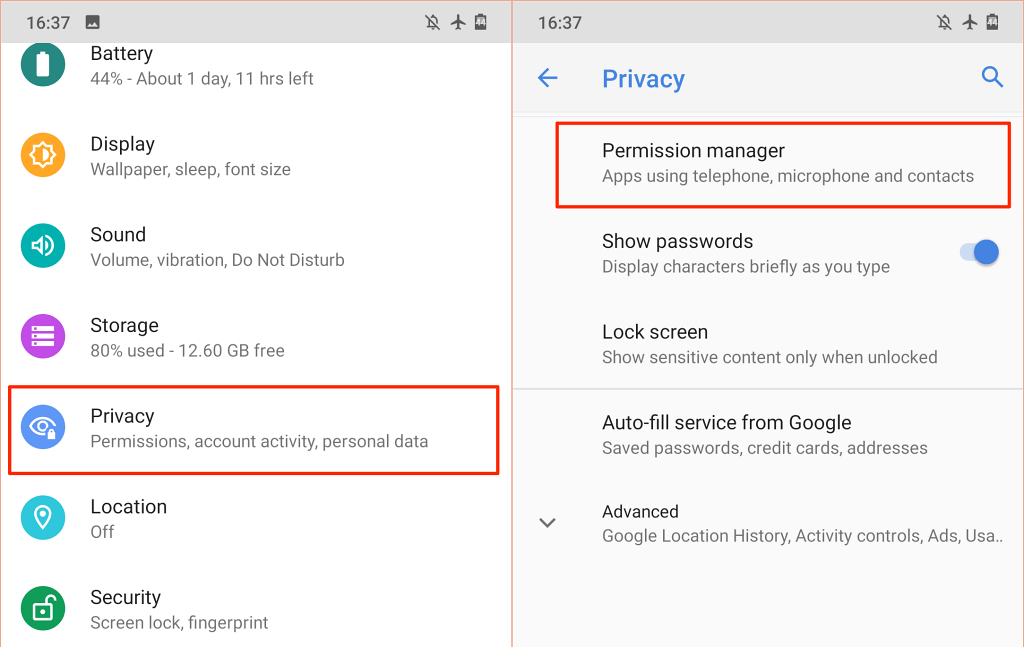
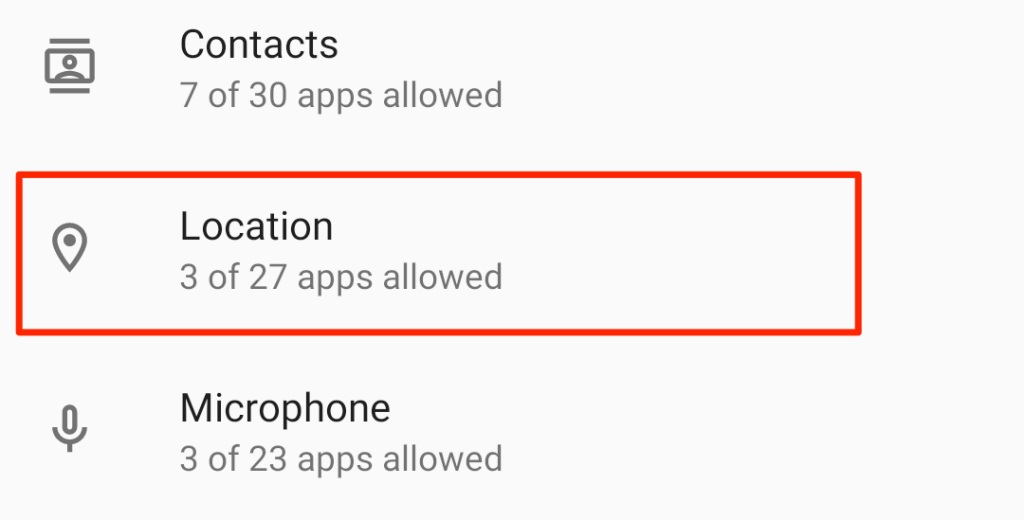
Nous vous recommandons de désactiver l'accès à la localisation « Tous les temps » pour toutes les applications. Configurez les applications pour accéder à l'emplacement de votre appareil uniquement lorsqu'il est utilisé. Mieux encore, désactivez l'accès à la localisation si vous n'en avez pas besoin : l'accès en temps réel à votre position aura des conséquences néfastes sur votre batterie.
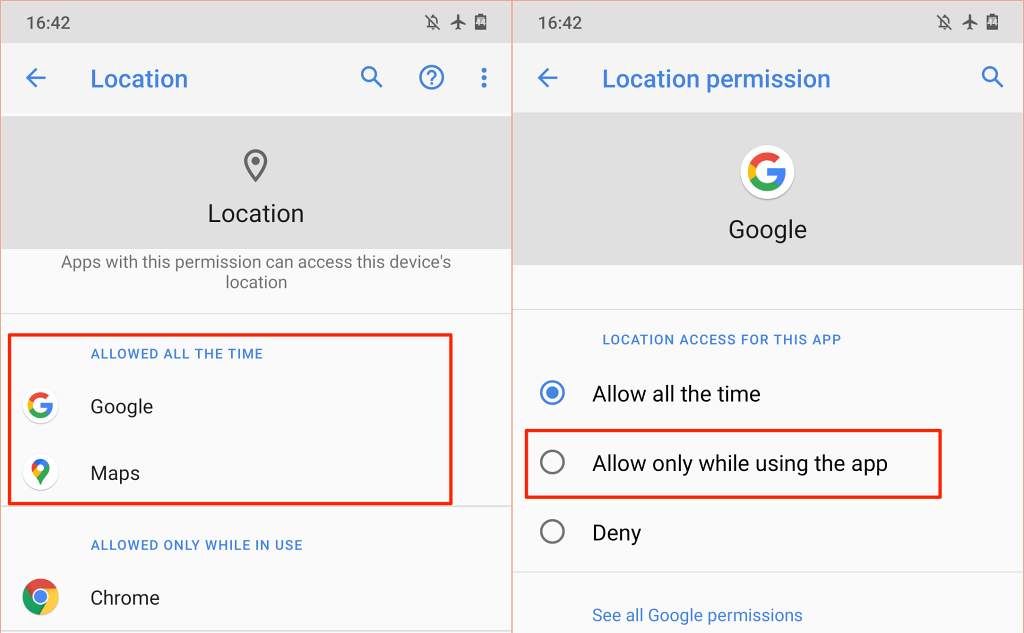
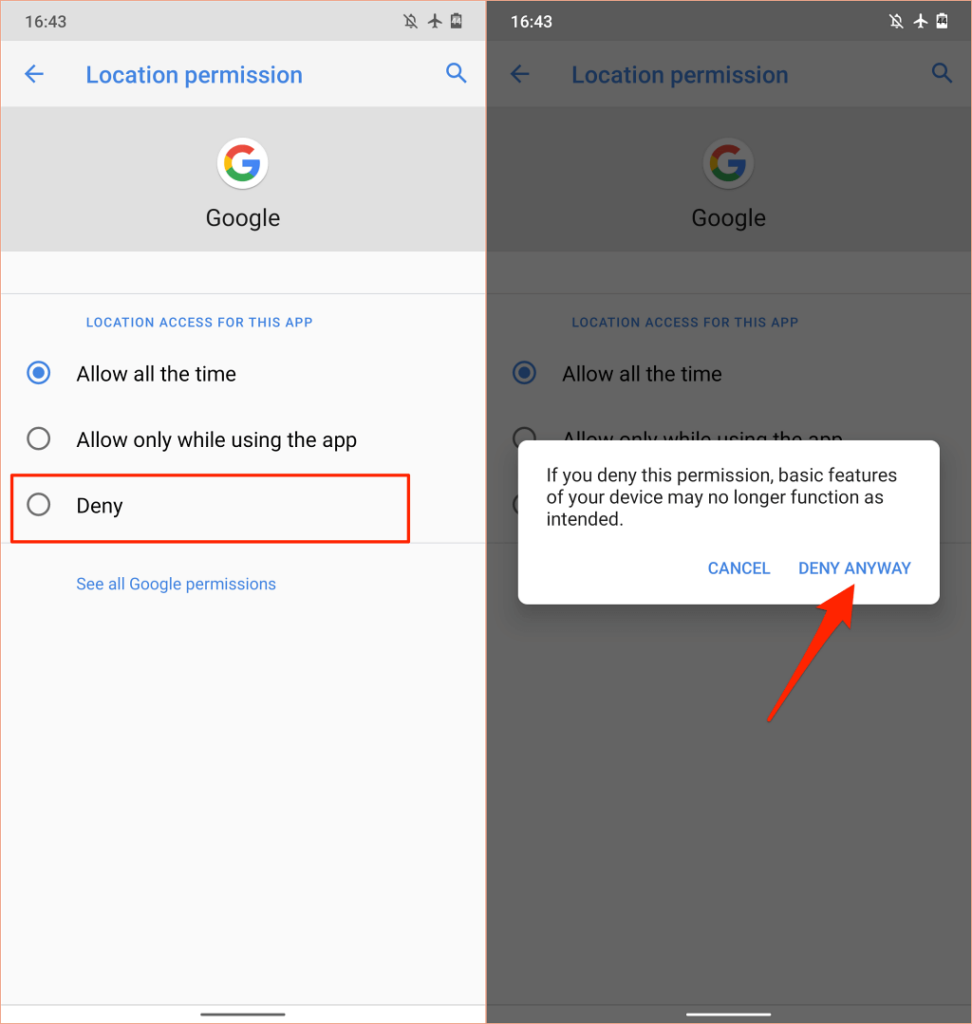
Parcourez les applications dans les sections « Autorisé tout le temps » et « Autorisé uniquement pendant l'utilisation » et révoquez l'accès à la localisation pour toute application étrange ou pour les applications qui peuvent fonctionner correctement sans accès à la localisation..
Notez que la désactivation de l'accès à la localisation peut rendre certaines applications et fonctionnalités du système indisponibles. Par exemple, rappels basés sur la localisation peut ne pas fonctionner si vous désactivez l'autorisation de localisation en temps réel pour votre application To-do ou Rappel.
Vérifiez donc soigneusement l'autorisation de localisation de votre appareil et désactivez l'accès en temps réel ou « en cours d'utilisation » pour les applications non cruciales ou les applications qui peuvent fonctionner correctement sans accès à la localisation.
Redémarrez votre appareil
Parfois, le redémarrage de votre smartphone ou tablette Android résout les problèmes provoquant un dysfonctionnement des services Google Play et d'autres applications système.
Appuyez et maintenez le bouton d'alimentation de votre appareil et sélectionnez Redémarrer dans le menu d'alimentation.
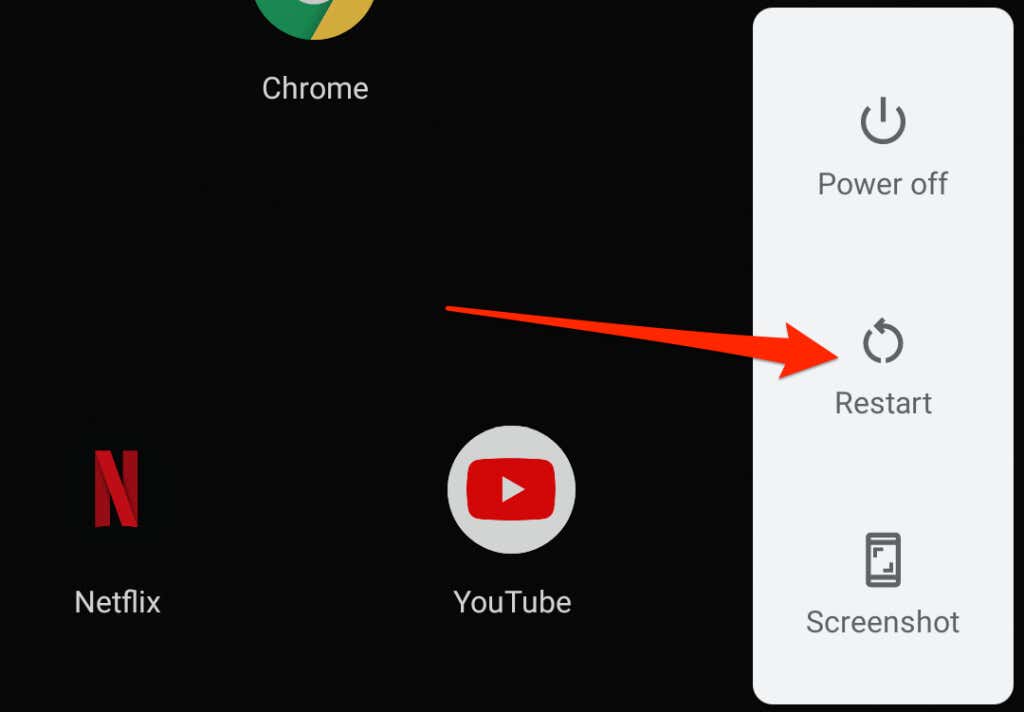
Utilisez votre appareil pendant quelques minutes ou heures et vérifiez l'utilisation de la batterie de votre appareil. Si les services Google Play sont toujours en tête du tableau d'utilisation de la batterie, mettez à jour le système d'exploitation de votre appareil.
Mettre à jour ou rétrograder votre appareil
Des bugs au niveau du système dans les versions Android obsolètes ou nouvelles peuvent affecter les performances des applications et des services Google. Mettez à jour le système d'exploitation de votre appareil si vous n'avez installé aucune mise à jour majeure ou correctif de sécurité depuis longtemps.
Accédez à Paramètres >Système >Avancé >Mise à jour du système et installez toutes les mises à jour nouvelles ou en attente sur le page.
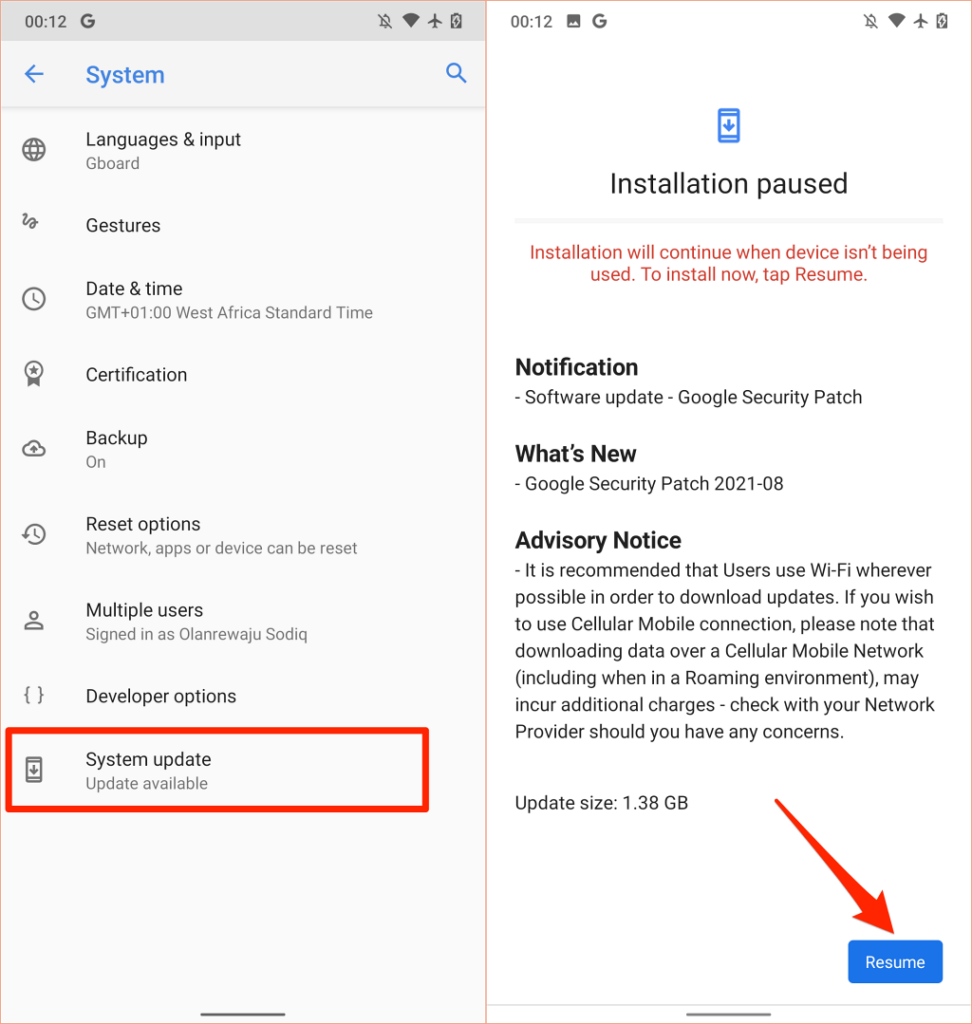
À l'inverse, si vous remarquez que la batterie des services Google Play s'épuise après l'installation d'une mise à jour du système, rétrograder votre appareil vers une version Android plus ancienne et sans bug.
Décharge de la batterie du Google Play Store corrigée
Si le problème d'épuisement de la batterie des services Google Play persiste ou si votre téléphone s'éteint même si l'indicateur de batterie indique qu'il vous reste encore beaucoup de batterie, envisagez recalibrer la batterie de votre appareil. L'activation de l'économiseur de batterie Android (Paramètres >Batterie >Économiseur de batterie >Activer maintenant ) est une autre étape de dépannage intéressante. à essayer.
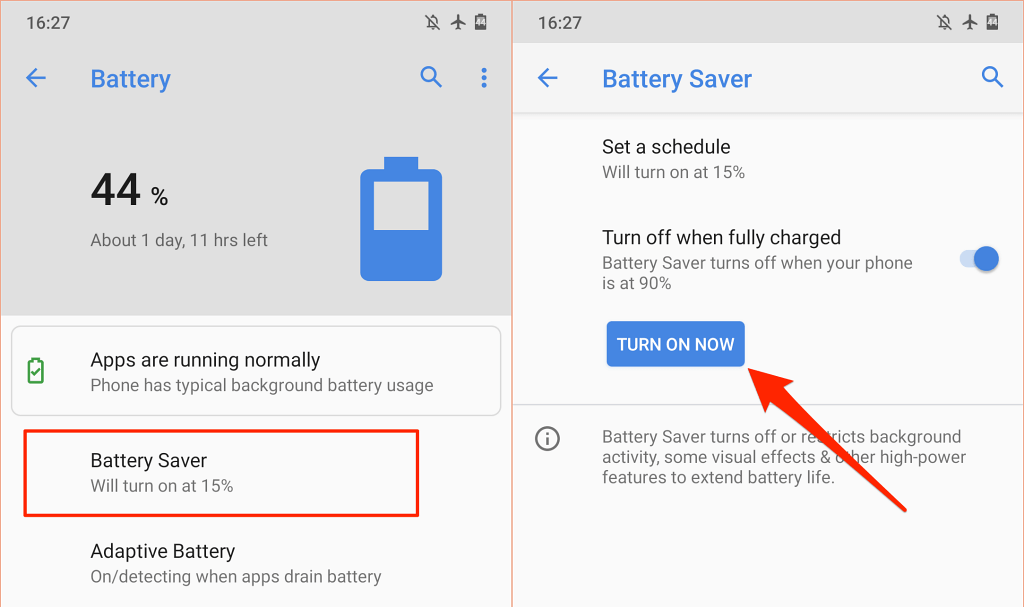
Cela permettra d'économiser la batterie de votre appareil en réduisant les activités en arrière-plan de certaines applications et services.
Si rien ne change, contactez Assistance Google Play, le fabricant de votre appareil, ou prenez rendez-vous au centre de réparation le plus proche pour faire examiner votre appareil à la recherche d'irrégularités liées au logiciel et au matériel..
.